Verwenden Sie eine ältere Version von Revu?
Dieser Artikel bezieht sich auf:
- Core
- Complete
Um Ihre Daten aus einer Studio-Sitzung von einem Studio-Server zu einem anderen zu migrieren, müssen Sie all Ihre Sitzungsdateien herunterladen und sie auf einen neuen Server hochladen. Wenn Ihre Sitzungen beispielsweise auf Studio US gehostet werden und Sie Ihre Daten zu Studio AU migrieren möchten, müssen Sie Ihre Dateien zunächst herunterladen und sichern sowie eine Bluebeam ID für den australischen Server erstellen, bevor Sie Ihre Dateien auf den neuen Server hochladen können.
So funktioniert das Herunterladen und Sichern Ihrer Studio-Daten
Um Ihre Sitzungsdaten herunterzuladen und zu sichern, müssen Sie die Sitzung zunächst beenden. Nur Moderator:innen und Benutzer:innen mit vollständiger Kontrolle haben die Berechtigung, dies zu tun.
So beenden Sie eine Sitzung:
- Treten Sie der Sitzung bei und stellen Sie sicher, dass gerade niemand anderes aktiv ist.
- Wählen Sie im <Menü „Sitzungsname und -ID“> die Option
 Sitzung beenden aus.
Sitzung beenden aus. 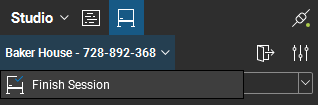
- Um Markierungen von bestimmten Teilnehmer:innen zu berücksichtigen, wählen Sie deren Namen aus der Liste „Markierungen einschließen“ aus. Alle Markierungen in einem Sitzungsdokument können nach dem Hochladen in eine neue Sitzung nicht mehr bearbeitet werden.
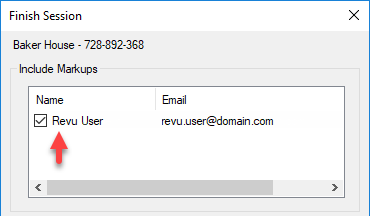
- Klicken Sie auf In Ordner speichern, um die Sitzungsdokumente in einem bestimmten Ordner zu speichern und so zu verhindern, dass die Originaldateien überschrieben werden.
 Um den Standardordner zu ändern, klicken Sie auf
Um den Standardordner zu ändern, klicken Sie auf und gehen Sie zum gewünschten Ordner. Sie können auch die Option Sitzungsunterordner auswählen, um am angegebenen Ort einen Unterordner mit dem Namen der Sitzung zu erstellen.
und gehen Sie zum gewünschten Ordner. Sie können auch die Option Sitzungsunterordner auswählen, um am angegebenen Ort einen Unterordner mit dem Namen der Sitzung zu erstellen. - Klicken Sie auf Dateien nach Beendigung schließen, um alle Sitzungsdateien automatisch zu schließen, die aktuell noch in Revu geöffnet sind.
Wenn Sie einen Bericht über die Sitzung erstellen möchten, wählen Sie die Option Bericht erstellen aus. Weitere Informationen zu den Arten von Sitzungsberichten und den entsprechenden Einstellungen finden Sie unter Erstellen eines Sitzungsberichts.
- Wählen Sie OK aus, um die Sitzung zu beenden.
Die Sitzung und alle dazugehörigen Dateien werden vom Studio-Server entfernt, wenn die Sitzung beendet wird. Wenn Sie Sitzungsdokumente wiederherstellen möchten, müssen Sie zuerst die Sitzung reaktivieren (innerhalb von 120 Tagen) und dann die gewünschten Sitzungsdokumente wiederherstellen.
So laden Sie Ihre Studio-Daten auf einen neuen Server hoch
Bevor Sie Ihre Studio-Daten auf einen neuen Server hochladen, vergewissern Sie sich, dass Sie über eine mit dieser Studio-Region verknüpfte BBID verfügen. Beachten Sie, dass alle PDF-Dateien mit Markierungen aus der vorherigen Sitzung gesperrt werden. Sie können neue Markierungen zum Dokument hinzufügen, aber Sie können keine bestehenden Markierungen aus der vorherigen Sitzung ändern.
Nachdem Sie sich bei Ihrer gewünschten Serverregion angemeldet haben:
- Klicken Sie auf das Symbol
und dann auf Neue Sitzung.
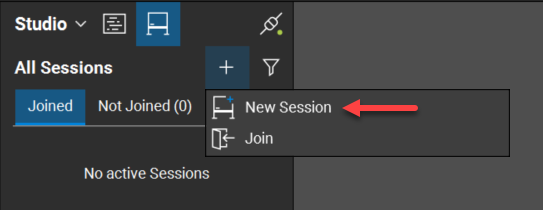
- Klicken Sie unter „Dokumente“ auf Hinzufügen. Gehen Sie zum Speicherort des Ordners, der Ihre Sitzungsdokumente enthält, und wählen Sie die gewünschten Dokumente aus.
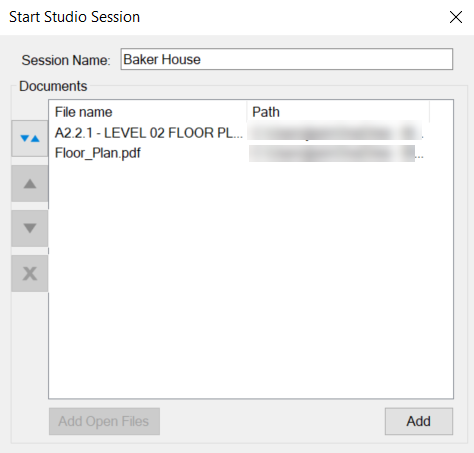
- Konfigurieren Sie Ihre Sitzungseinstellungen und bestätigen Sie Ihre Eingabe mit OK.
Eine neue Sitzung wird geöffnet, die Ihre gewünschten Dokumente enthält. Laden Sie Benutzer:innen ein, um mit der Zusammenarbeit in der Sitzung zu beginnen.
Fehlerbehebungen
Studio
